Сканеры Canon CanoScan 9000F Mark II - инструкция пользователя по применению, эксплуатации и установке на русском языке. Мы надеемся, она поможет вам решить возникшие у вас вопросы при эксплуатации техники.
Если остались вопросы, задайте их в комментариях после инструкции.
"Загружаем инструкцию", означает, что нужно подождать пока файл загрузится и можно будет его читать онлайн. Некоторые инструкции очень большие и время их появления зависит от вашей скорости интернета.
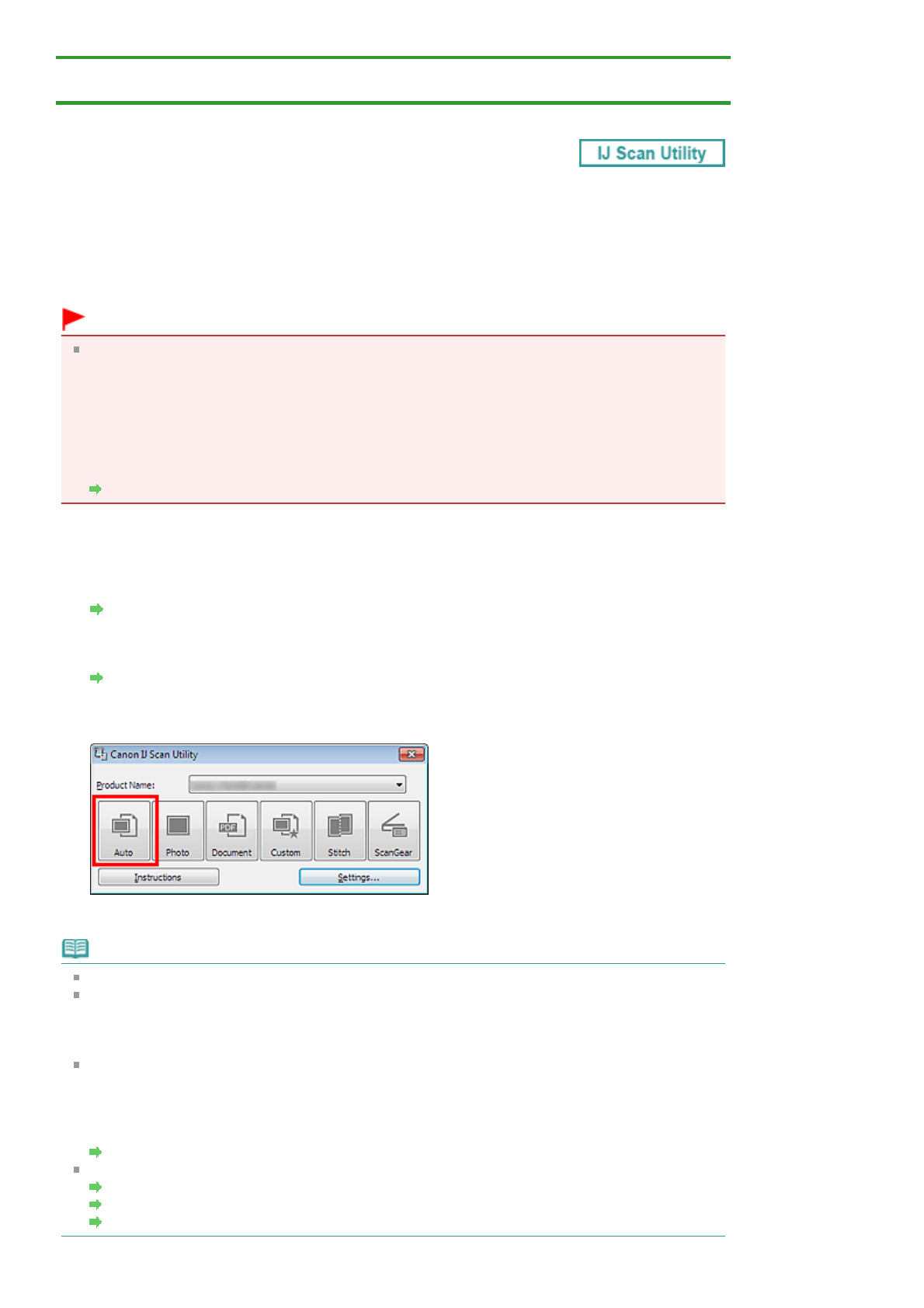
Главная
>
Сканирование
>
Сканирование
с
компьютера
>
Сканирование
с
помощью
IJ Scan Utility
>
Удобное
сканирование
с
использованием
функции
автоматического
сканирования
S002
Удобное
сканирование
с
использованием
функции
автоматического
сканирования
Можно
с
легкостью
осуществлять
сканирование
путем
автоматического
определения
типа
объекта
.
Внимание
!
Исходные
документы
следующих
типов
могут
сканироваться
неправильно
.
В
таком
случае
настройте
рамки
обрезки
(
области
сканирования
)
в
режиме
полного
изображения
ScanGear
(
драйвер
сканера
)
и
повторите
сканирование
.
-
Фотографии
на
белом
фоне
-
Исходные
документы
,
напечатанные
на
белой
бумаге
,
рукописные
документы
,
визитные
карточки
и
т
.
п
.
-
Тонкие
исходные
документы
-
Толстые
исходные
документы
Настройка
рамок
обрезки
1.
Убедитесь
,
что
питание
сканера
включено
.
2.
Разместите
исходные
документы
на
рабочей
поверхности
сканера
.
Размещение
исходных
документов
(
при
сканировании
с
компьютера
)
3.
Запустите
программу
IJ Scan Utility.
Запуск
IJ Scan Utility
4.
Щелкните
Авто
(Auto).
Начинается
сканирование
.
Примечание
.
Щелкните
Отмена
(Cancel),
чтобы
отменить
сканирование
.
Чтобы
применить
подходящие
исправления
в
зависимости
от
типа
исходного
документа
,
щелкните
Параметры
... (Settings...),
затем
установите
флажок
Применить
рекомендованную
коррекцию
изображения
(Apply recommended image correction)
в
диалоговом
окне
Параметры
(
Автоматическое
сканирование
) (Settings (Auto Scan)).
Отсканированные
изображения
сохраняются
в
папке
,
выбранной
как
Место
сохранения
(Save
in)
в
диалоговом
окне
Параметры
(
Автоматическое
сканирование
) (Settings (Auto Scan)).
Чтобы
отобразить
это
окно
,
щелкните
Параметры
... (Settings...).
В
диалоговом
окне
Параметры
(
Автоматическое
сканирование
) (Settings (Auto Scan))
можно
также
задавать
дополнительные
параметры
сканирования
.
Диалоговое
окно
«
Параметры
(
Автоматическое
сканирование
)»
Для
сканирования
с
указанием
типа
исходных
документов
см
.
приведенные
ниже
страницы
.
Сканирование
фотографий
Сканирование
документов
Сканирование
с
избранными
настройками
Page 12 of 552 pages
Удобное
сканирование
с
использованием
функции
автоматического
скан
...











































































































































































































































































































































































































































































































































































